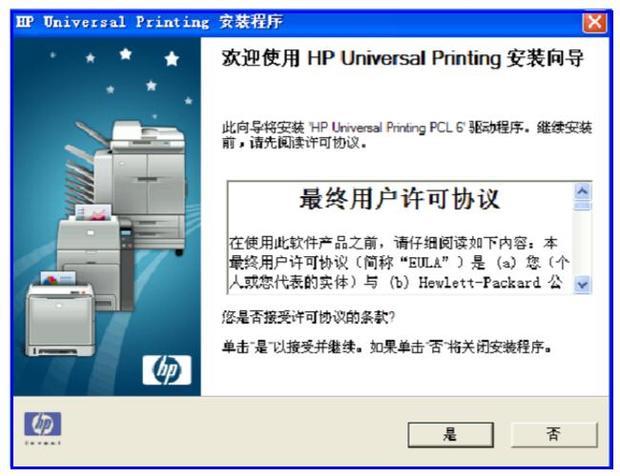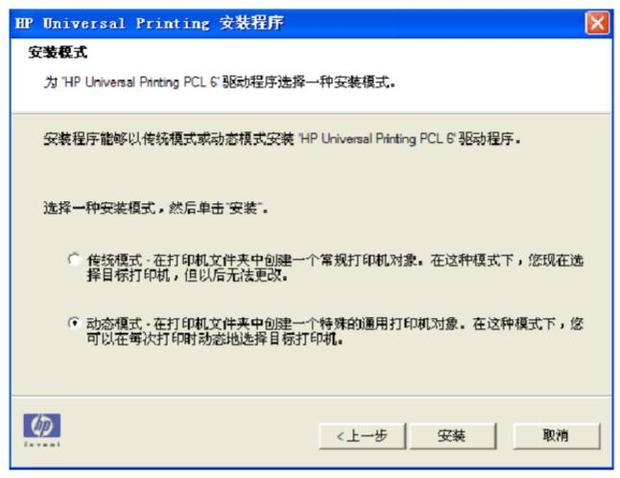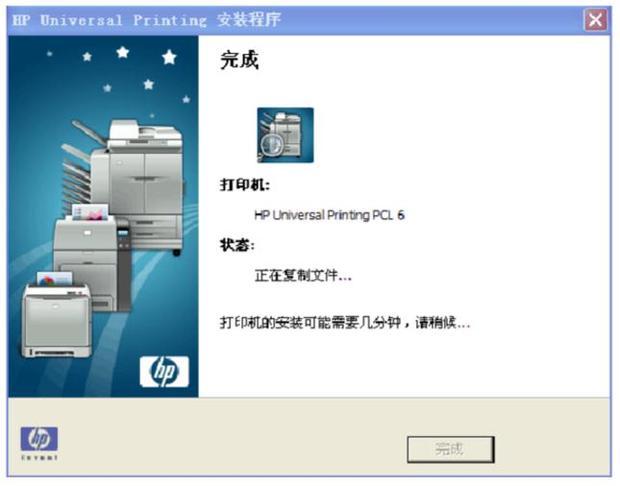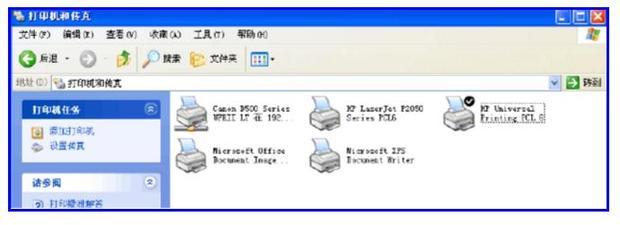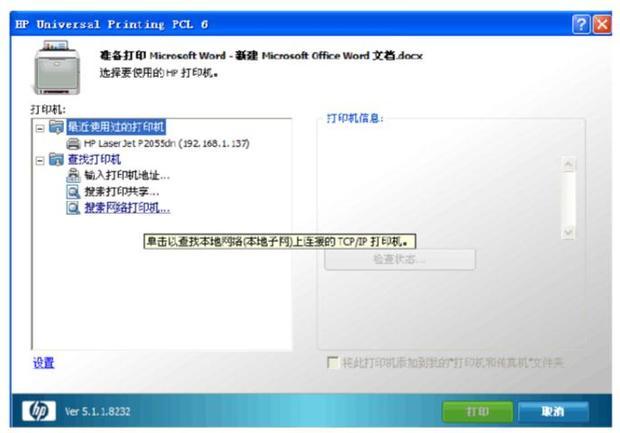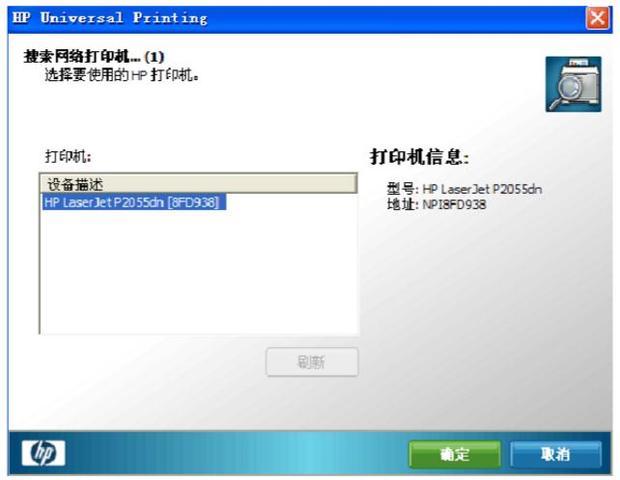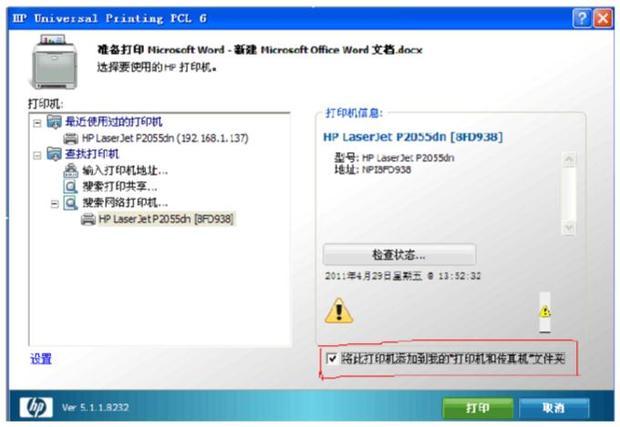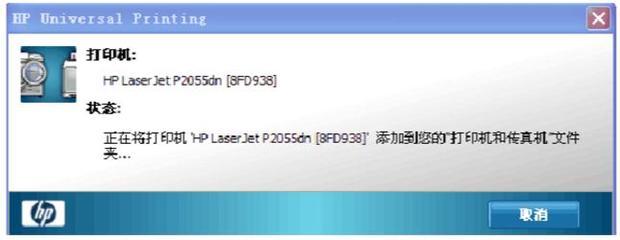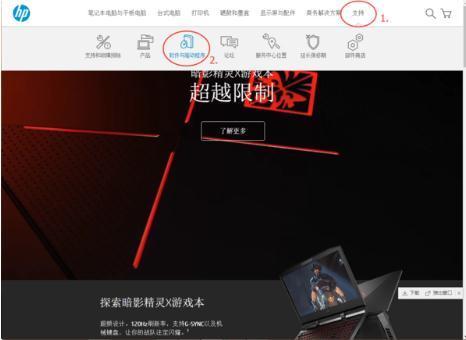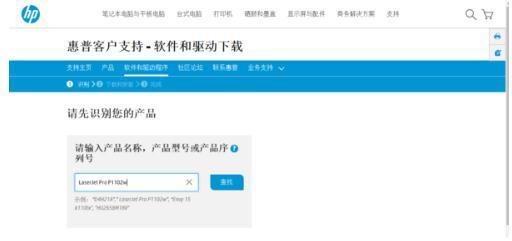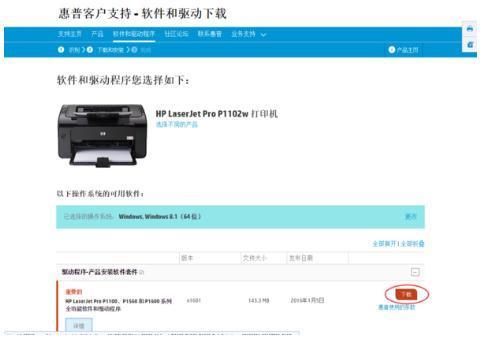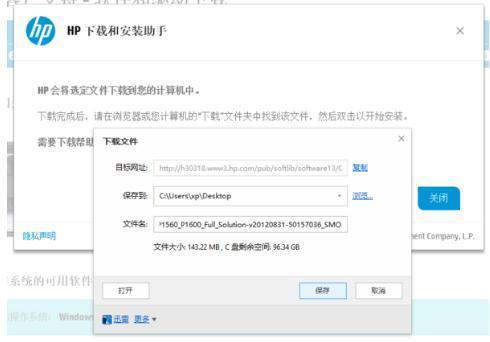| HP打印机驱动程序的安装方法 | 您所在的位置:网站首页 › 怎么安装惠普打印机驱动程序 › HP打印机驱动程序的安装方法 |
HP打印机驱动程序的安装方法
|
惠普打印机的使用者众多,在正常使用打印机前都需要安装相应的驱动程序,然而在安装驱动的过程中难免会遇到一些困难或无法解决的问题。那么,HP打印机驱动程序的正确安装方法是什么呢?让我们一起来了解和学习一下吧!
材料/工具 HP打印机 方法 打开“HP LaserJet P2055dn驱动程序”文件夹,找到“Install.exe”文件双击打开,如下图所示,点击“是”。
选择“动态模式”,点击“安装”,进入安装过程,如下图所示。
安装完成后,可以看到HP Universal Printing PCL 6已经为默认的打印机了。
可选择某一文件进行打印,点击打印出现如下界面,需进行设置才能正常使用,点击搜索网络打印机。
搜索出网络上可用的打印机名为8FD938,点击“确定”按钮选择打印机。
勾选“将打印机添加到我的打印机和传真机文件夹”,点击“打印”,如下图。
完成安装后,点击“确定“按钮,完成打印机驱动安装。
进入控制面板上的“打印机和传真”,把新添加的8FD938打印机设置为默认的打印机即可,如下图所示,整个安装设置完成。
PS:惠普打印机选择驱动程序的方法 在安装打印机的驱动程序之前,可能有朋友不明白该如何针对自己打印机的型号选择对应的驱动程序,在这里补充说明一下选择的方法。 在浏览器打开惠普官方网站,如图所示,移动鼠标至“支持”链接位置,弹出下一级链接列表,单击“软件与驱动程序”。
如图所示,在输入框输入产品名称、打印型号或产品序列号,单击“查找”按钮。
显示搜索到的软件和驱动程序信息,如图所示,单击“下载”按钮。
如图所示,打开“下载文件”对话框,单击“保存”按钮,下载驱动程序。
之后就可以按照之前提供的安装方法来安装驱动程序了。 声明:本网页内容旨在传播知识,若有侵权等问题请及时与本网联系,我们将在第一时间删除处理。TEL:0731-84117792 E-MAIL:[email protected] |
【本文地址】
公司简介
联系我们